
ONLYOFFICE è una suite per ufficio gratuita, multifunzionale e basata sul Web che ti consente di archiviare e modificare documenti, gestire progetti, visualizzare e-mail e relazioni con i clienti in un unico posto. È sviluppato per le piccole e medie imprese per una piattaforma efficace per le operazioni aziendali. ONLYOFFICE è attualmente disponibile in 21 lingue, inclusi visualizzatori ed editor per testi, fogli di calcolo e presentazioni, completamente compatibile con i formati Office Open XML:.docx, .xlsx, .pptx e che consente l'editing collaborativo in tempo reale.
Caratteristiche:
- Editor di documenti
- Editor di fogli di calcolo
- Editor di presentazione
- Applicazione documenti per iOS
- Modifica collaborativa
- Supporto per i geroglifici
- Supporto per tutti i formati più diffusi:DOC, DOCX, TXT, ODT, RTF, ODP, EPUB, ODS, XLS, XLSX, CSV, PPTX, HTML
Integrandolo con Community Server potrai:
- visualizzare e modificare i file archiviati su Drive, Box, Dropbox, OneDrive, OwnCloud collegati a ONLYOFFICE;
- condividere file;
- incorpora documenti su un sito web;
- gestire i diritti di accesso ai documenti.
Gusti:
ONLYOFFICE è disponibile in due gusti,
- ONLYOFFICE Free Edition, rilasciata in GNU Affero General Public License v.3.
- ONLYOFFICE Enterprise Edition (supportata commercialmente da ONLYOFFICE).
Requisiti di sistema:
- RAM:2 GB o più
- CPU:2 Core o superiore
- File di scambio:almeno 2 GB
- HDD:almeno 40 GB di spazio libero
- Distributivo:Ubuntu 12.04 o successivo
- Docker:versione 1.4.1 o successiva (se stai installando ONLYOFFICE su Docker)
Installa ONLYOFFICE:
ONLYOFFICE può essere installato in due modi,
1. Installa ONLYOFFICE usando Docker,
2. Installa ONLYOFFICE usando Repository.
Installa ONLYOFFICE usando Docker:
Questa installazione della finestra mobile ti aiuterà a configurare una suite collaborativa completa, invece del solo editor di documenti. Puoi anche controllare cosa sono tutti inclusi in questa suite qui.
Prima di andare avanti, devi installare la finestra mobile sul tuo sistema. Puoi anche seguire i passaggi per installare la finestra mobile su Ubuntu qui.
Installa phython-pip, è necessario per l'installazione di docker-compose.
sudo apt-get install python-pip
Installa docker-compose.
pip install -U docker-compose
Controlla la versione.
sudo docker-compose -vdocker-compose versione:1.4.0
Esegui il comando seguente per scaricare le ultime immagini della finestra mobile dal registro ufficiale.
wget https://raw.githubusercontent.com/ONLYOFFICE/Docker-CommunityServer/master/docker-compose.ymlsudo docker-compose up -d
Estratto dell'output.
Avvio root_documentserver_1...Avvio root_mailserver_1...Estrazione di communityserver (onlyoffice/communityserver:latest)...latest:Estrazione da onlyoffice/communityserver
Una volta scaricato, l'istanza Docker verrà avviata automaticamente. Esegui il comando seguente per controllare lo stato delle immagini.
Docker PSCONAINER ID comando immagine Porte di stato creato nomi4A664A15561E Soloffice/CommunityServer "/bin/sh -c 'bash -c" 3 minuti fa 2 minuti 443/tcp, 0.0.0:80->80/tcp, 5222/ TCP ROOT_COMMUNITYSERVER_177EC008A9971 Soloffice/Mailserver "/bin/sh -c 'Export C" 33 minuti fa 10 minuti 0.0.0.0:25->25/tcp, 0.0.0.0:143->143/tcp, 3306/tcp, 0.0. 0.0:587-> 587/TCP, 8081/TCP root_mailserver_179c982ecf672 OnlyOffice/Documentserver "/bin/sh -c 'bash -c" 46 minuti fa 10 minuti 80/tcp, 443/tcp root_documentserver_1Accedi alla console Web ONLYOFFICE:
Apri un browser web e vai all'indirizzo (http://indirizzo-ip) del tuo server. Attendi qualche minuto per ottenere l'inizializzazione di ONLYOFFICE.
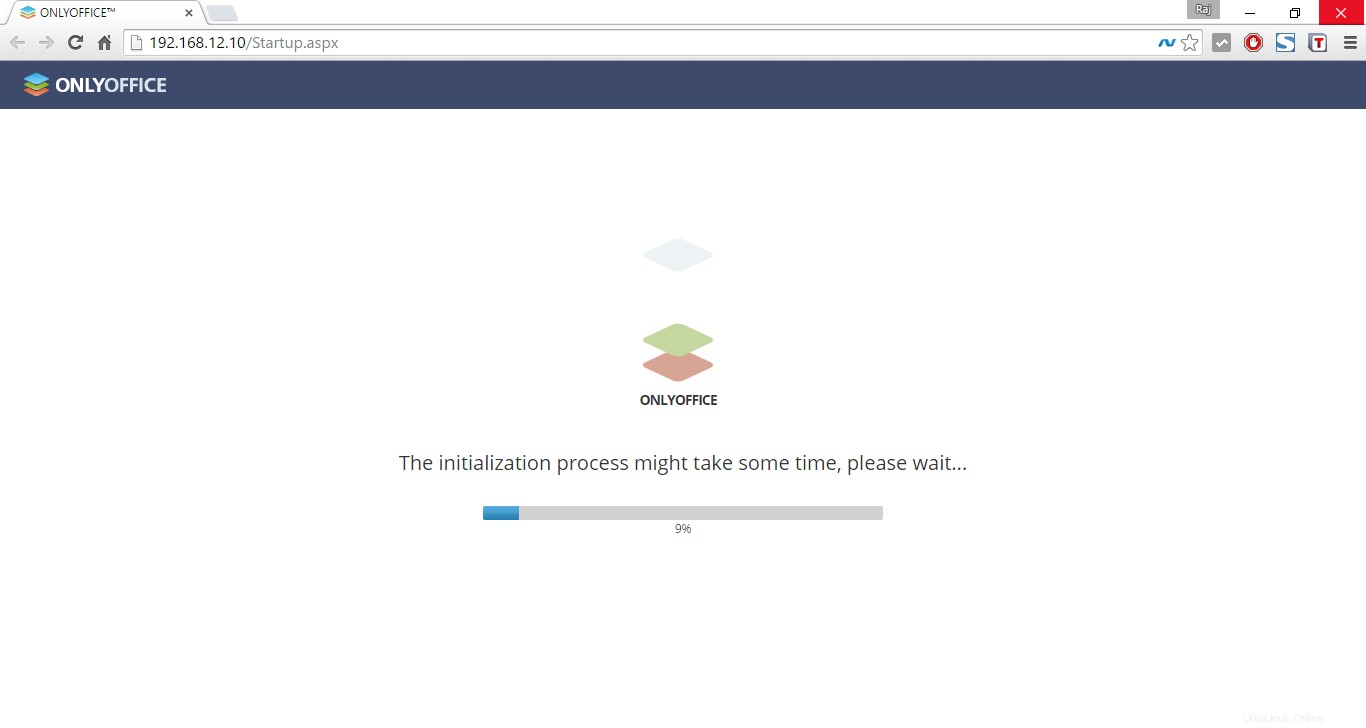
Inserisci i tuoi dati, insieme alla password per il portale.

Otterrai sotto la home page, fai clic sui rispettivi moduli. Ad esempio, se fai clic su Documenti, verrai indirizzato alla sezione Documenti.
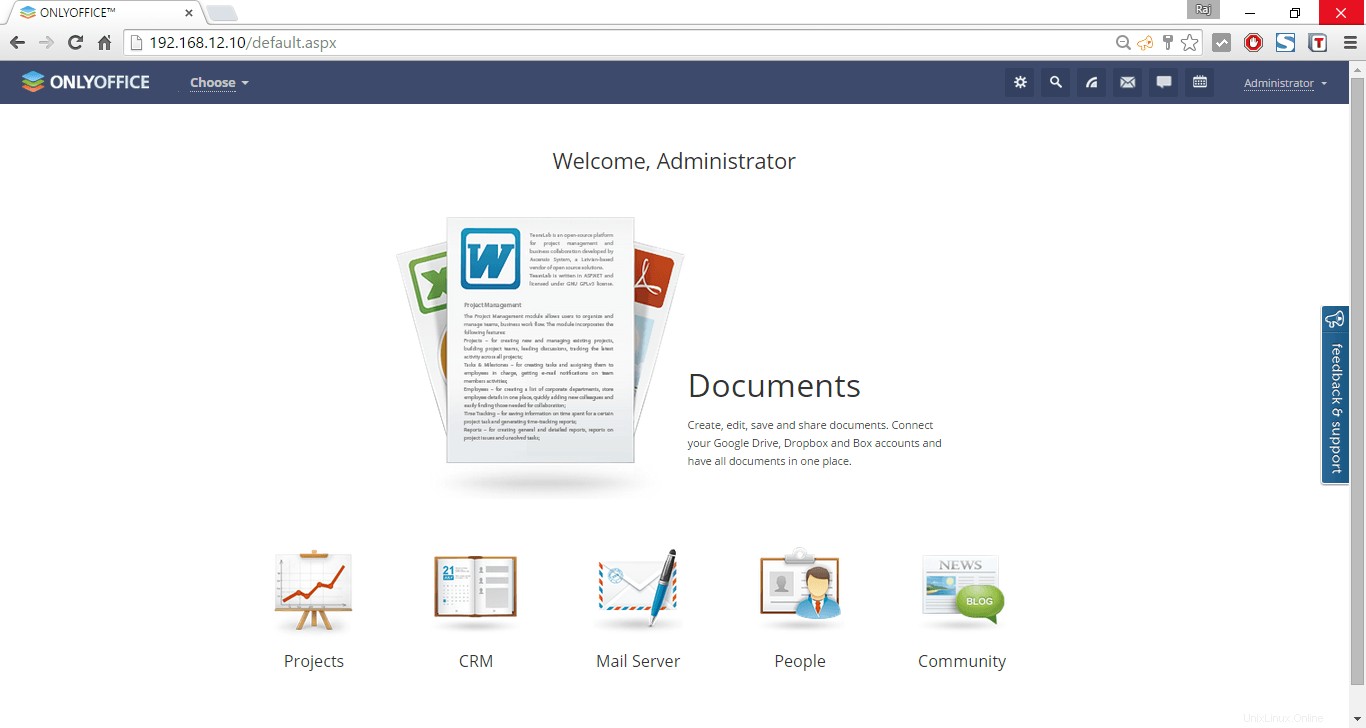
Qui puoi caricare, creare e modificare i file. Inoltre, puoi collegare i tuoi account Google Drive, Dropbox e Box e avere tutti i documenti in un unico posto.
Tieni presente che per accedere a tutte le funzionalità del portale è necessario attivare l'e-mail inserita durante la registrazione.
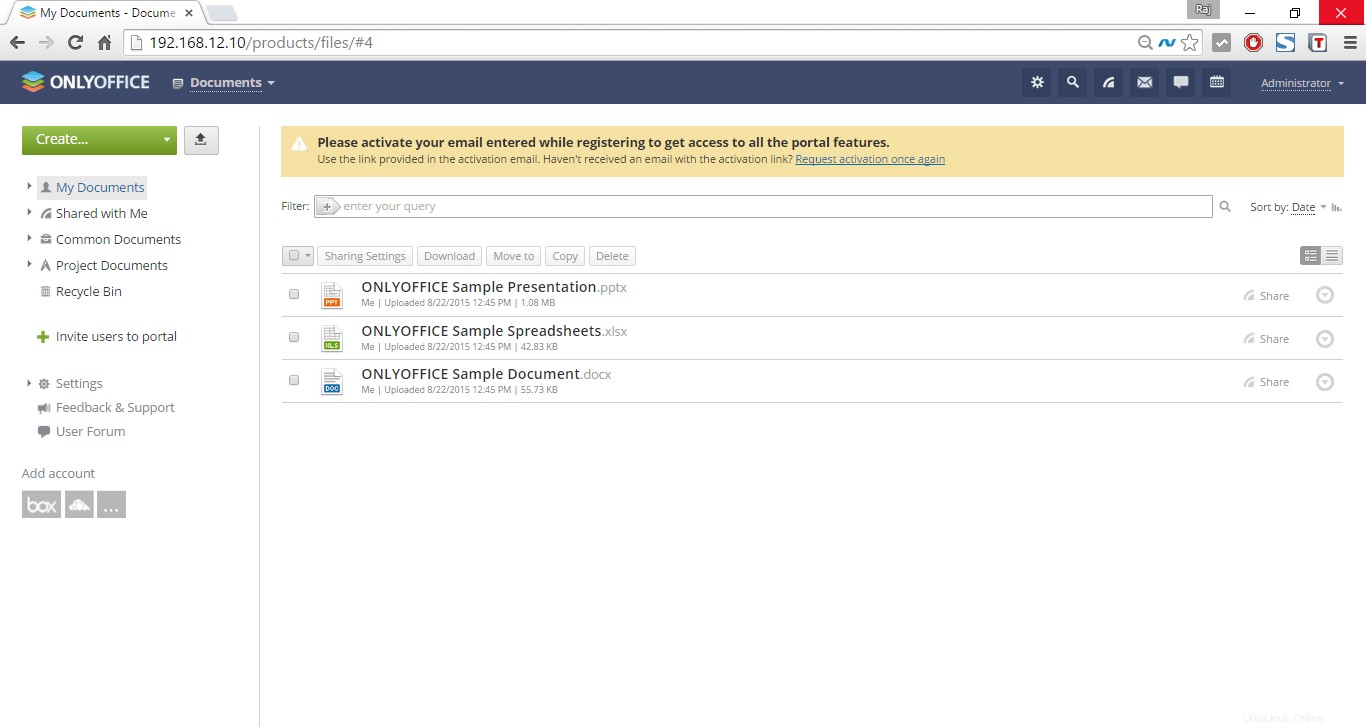
Per la demo, ho cliccato su “ONLYOFFICE Sample Document.docx”; mi ha portato alla pagina di modifica del documento. La schermata seguente mostra come apparirà l'editor di documenti.
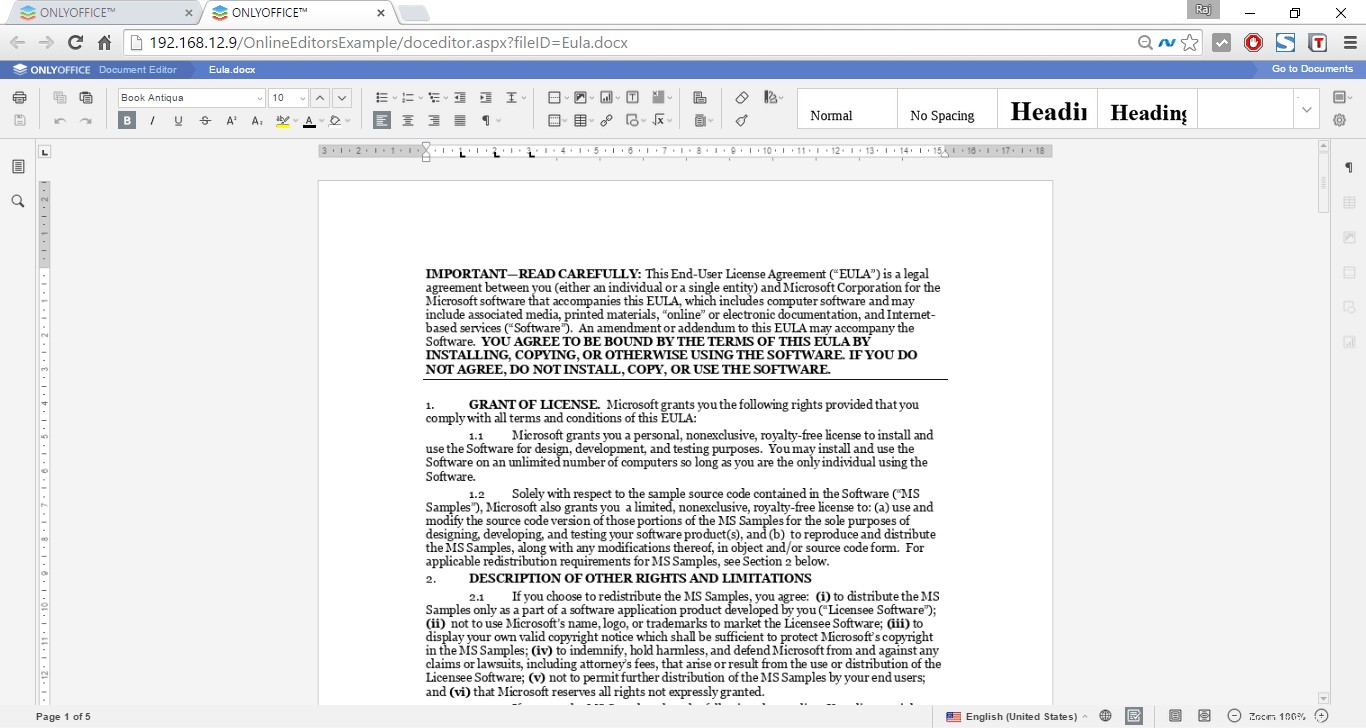
Editor di fogli di calcolo;
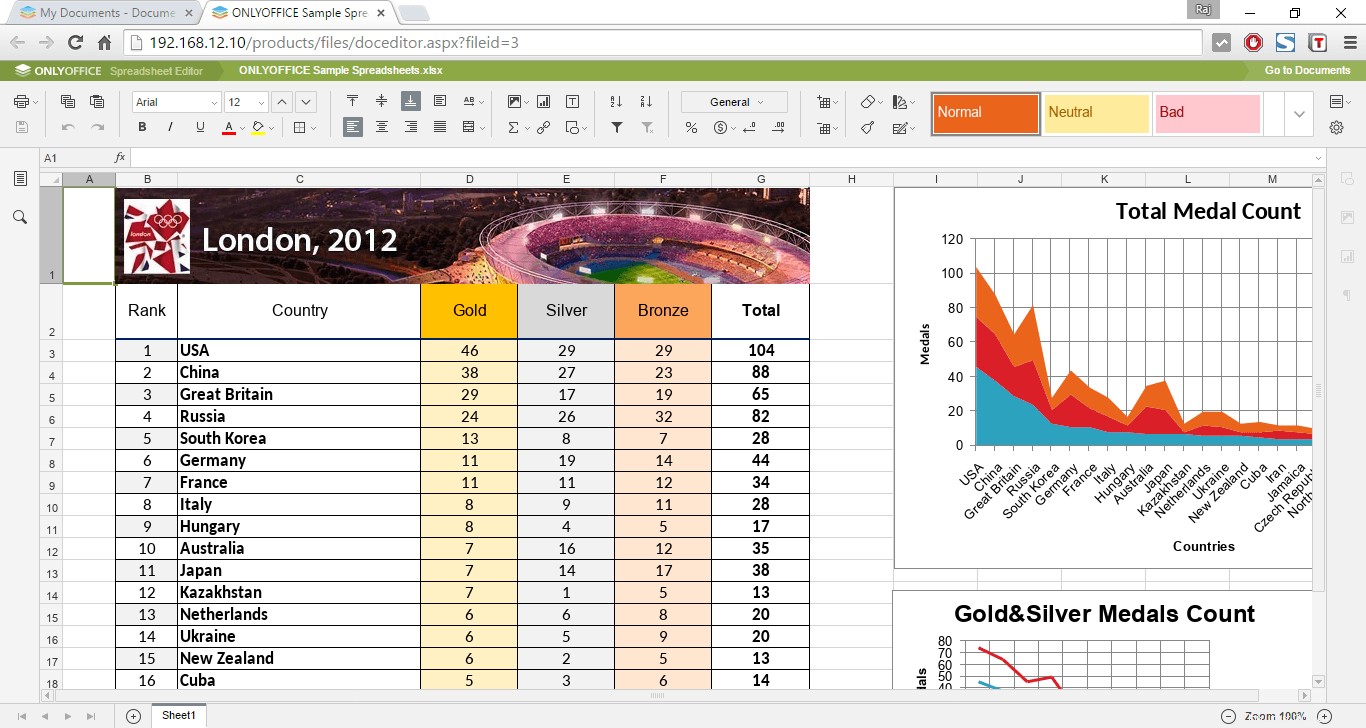
Oltre alla modifica dei documenti, puoi configurare il CRM, il server di posta, creare, gestire progetti e persone ecc.
Progetti:
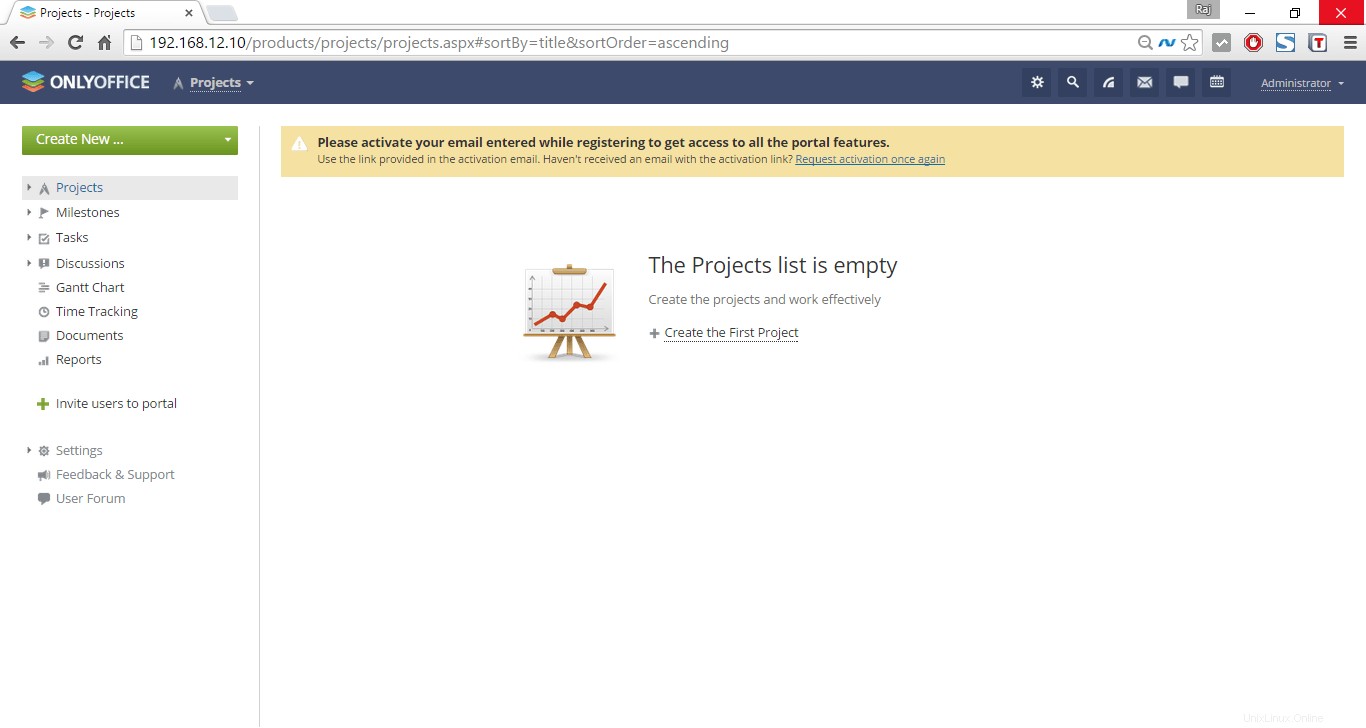
CRM:
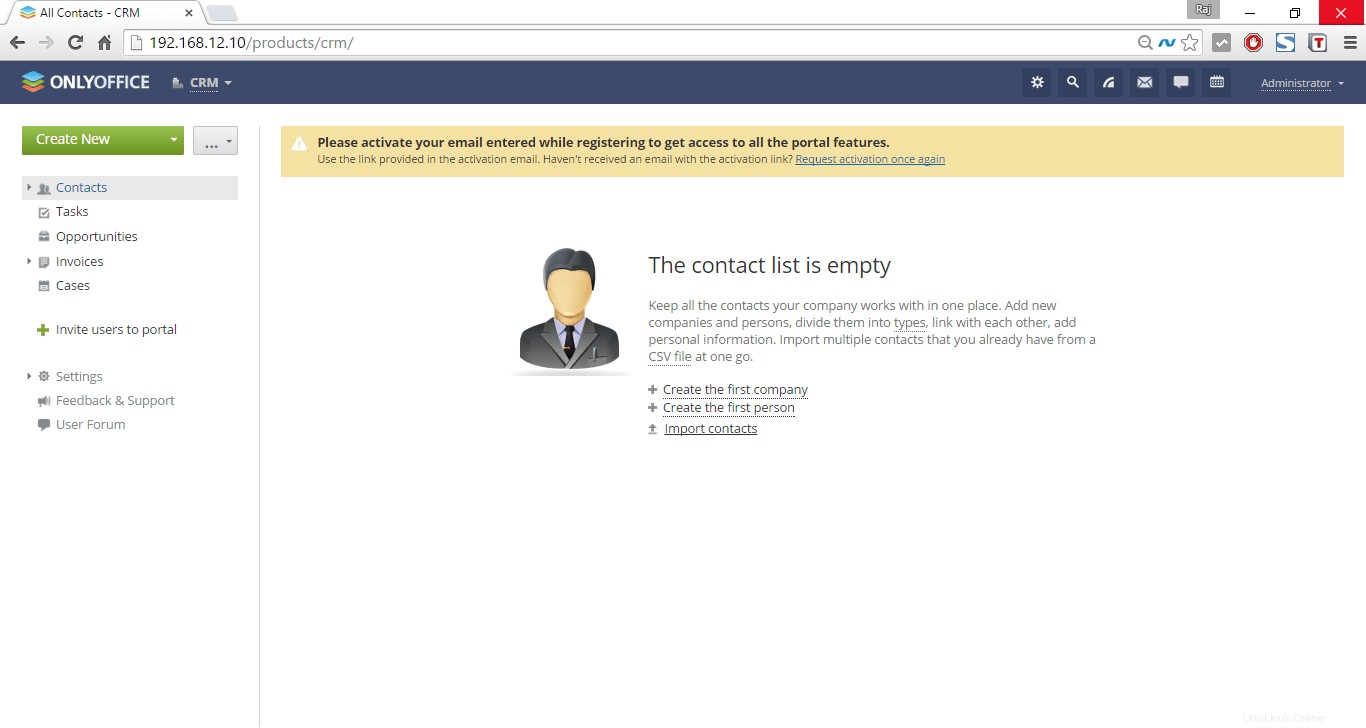
Comunità:
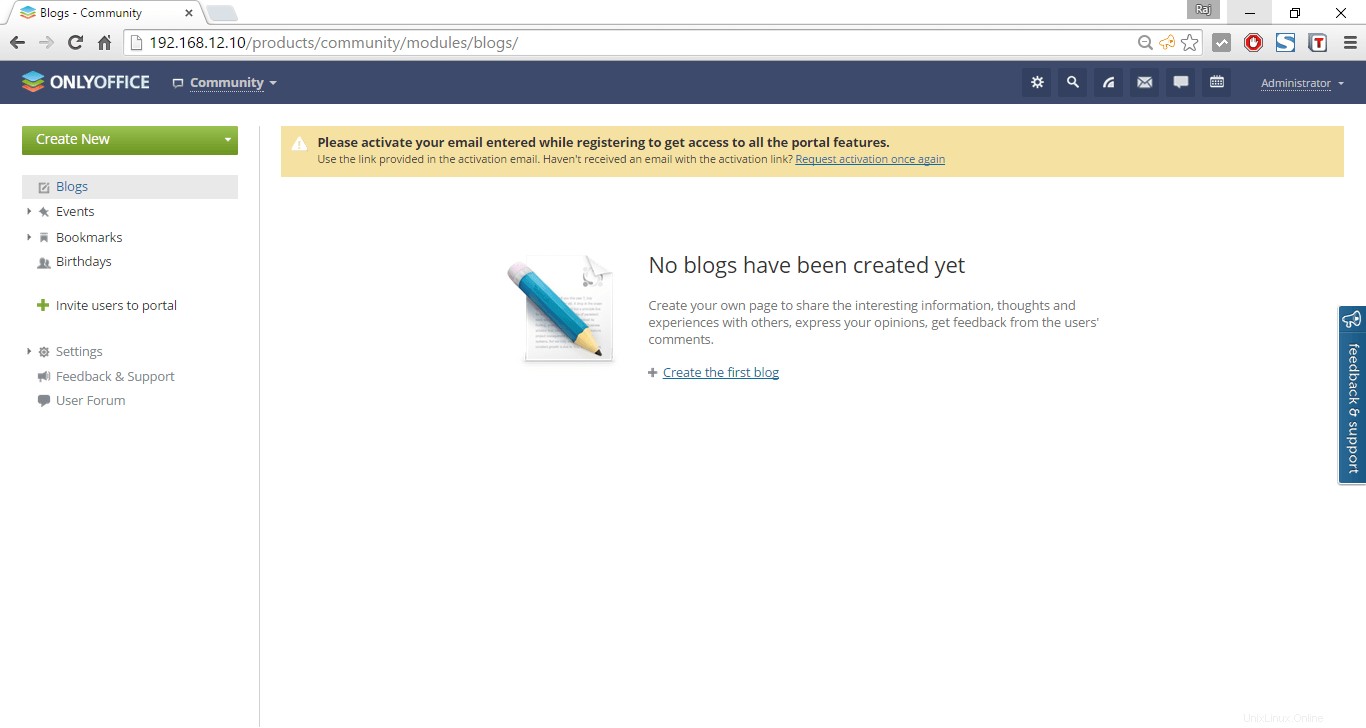
Persone:
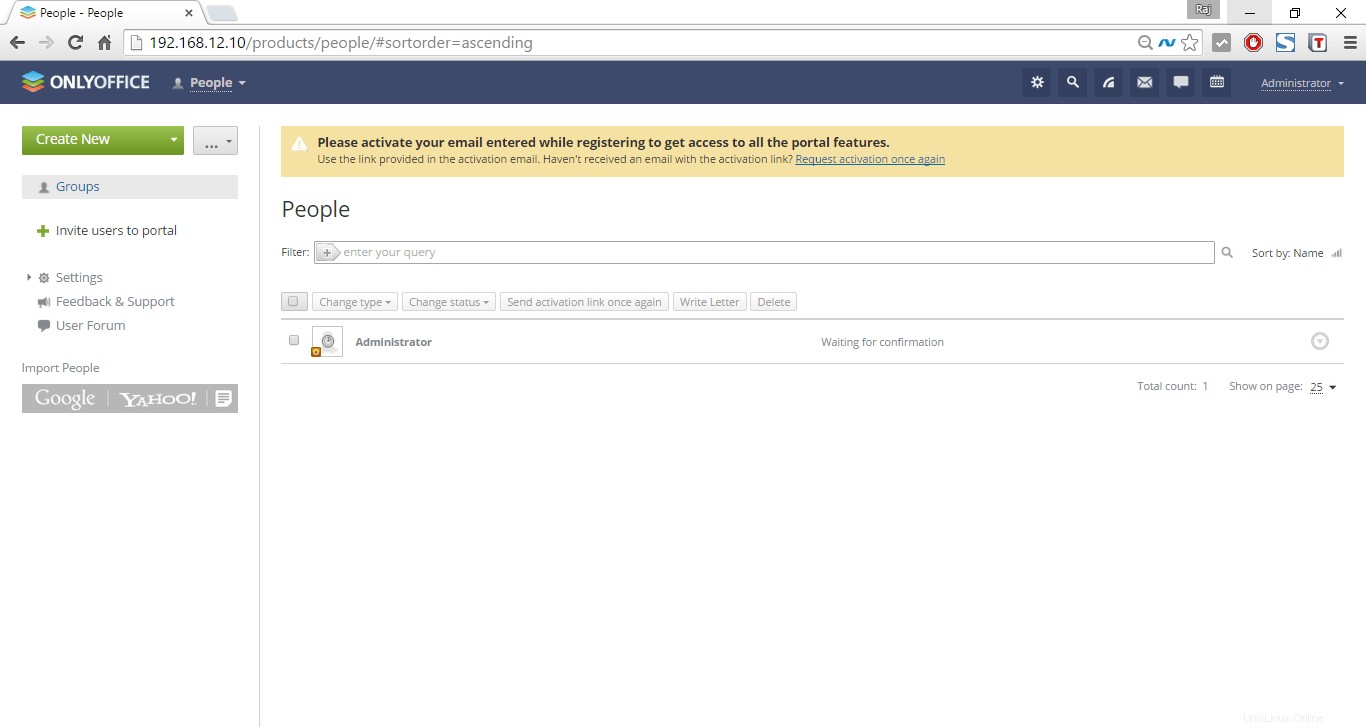
Posta:
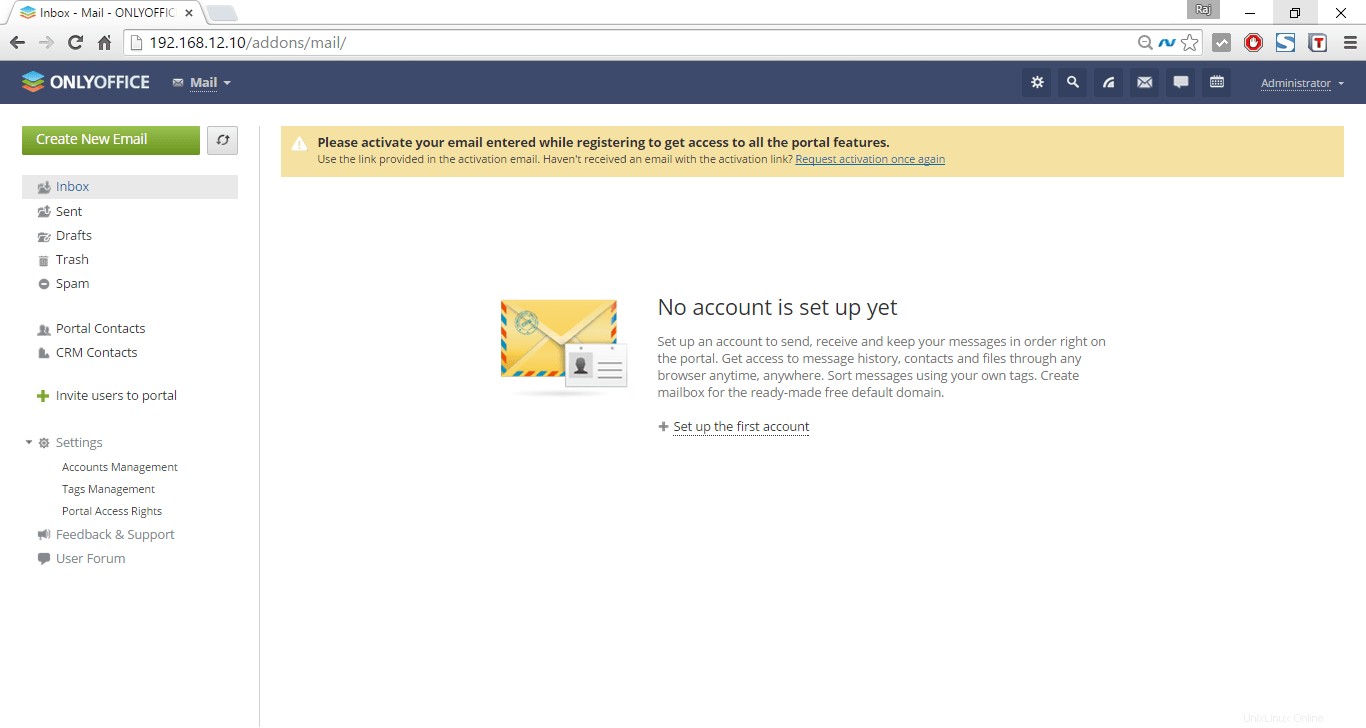
Parla:
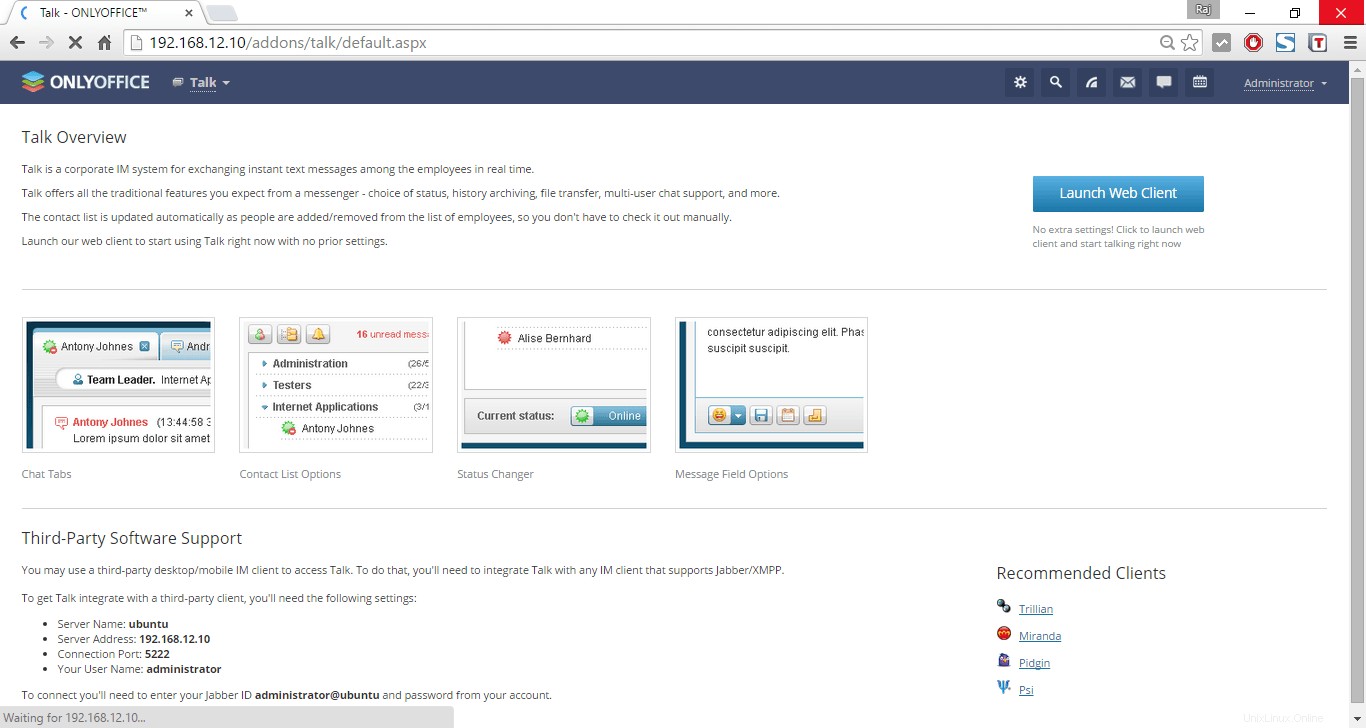
Calendario:
Questa è una suite collaborativa completa che funziona su Docker, puoi anche configurarla utilizzando il repository.
Installa ONLYOFFICE usando Repository:
Per installare ONLYOFFICE dal repository ufficiale, dovrai scaricare la chiave di firma GPG di ONLYOFFICE:
sudo wget http://download.onlyoffice.com/repo/onlyoffice.keyE aggiungilo al sistema:
sudo apt-key add onlyoffice.keyAggiungi il repository ONLYOFFICE al file /etc/apt/sources.list. Apri questo file utilizzando qualsiasi editor di testo disponibile.
sudo nano /etc/apt/sources.listAggiungi la voce seguente
deb http://download.onlyoffice.com/repo/debian squeeze mainAggiungi repository per ottenere versioni aggiornate del pacchetto libstdc++6:
sudo add-apt-repository ppa:ubuntu-toolchain-r/testAggiorna repository:
sudo apt-get updateInstalla ONLYOFFICE dal repository esegui il seguente comando:
sudo apt-get install onlyoffice-documentserverDurante l'installazione, ti verrà chiesto di impostare la password utente root di MySQL.
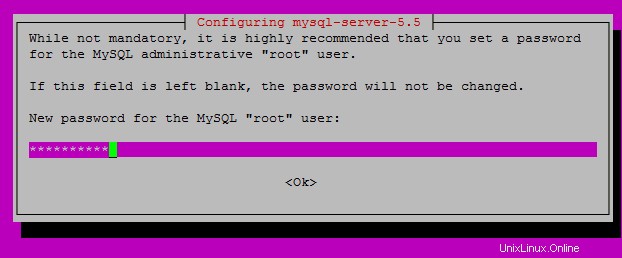
Reinserire la password.
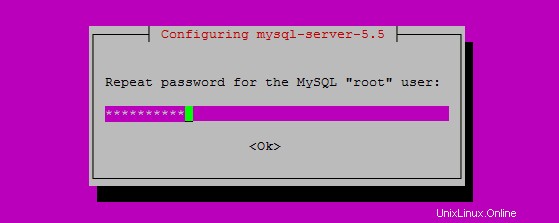
Immettere la password per il database del server di documenti ONLYOFFICE.
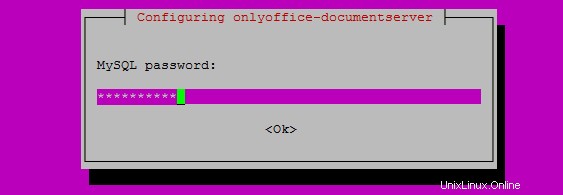
Accetta il contratto di licenza dei font MS.
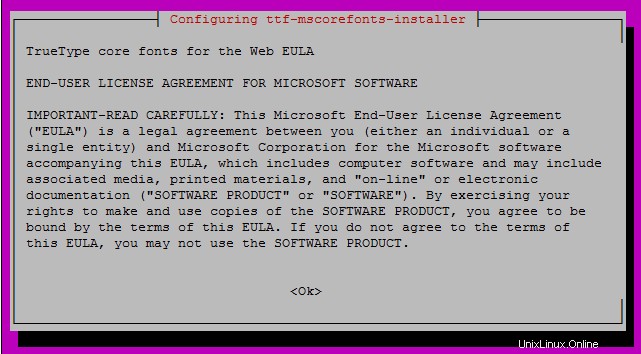
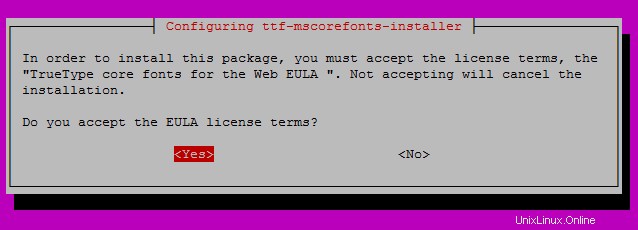
Questo è tutto. ONLYOFFICE è stato installato.
Accedi a ONLYOFFICE Web console:
Apri il tuo browser web e vai a http://ip-add-ress/. Dovresti vedere la seguente schermata.
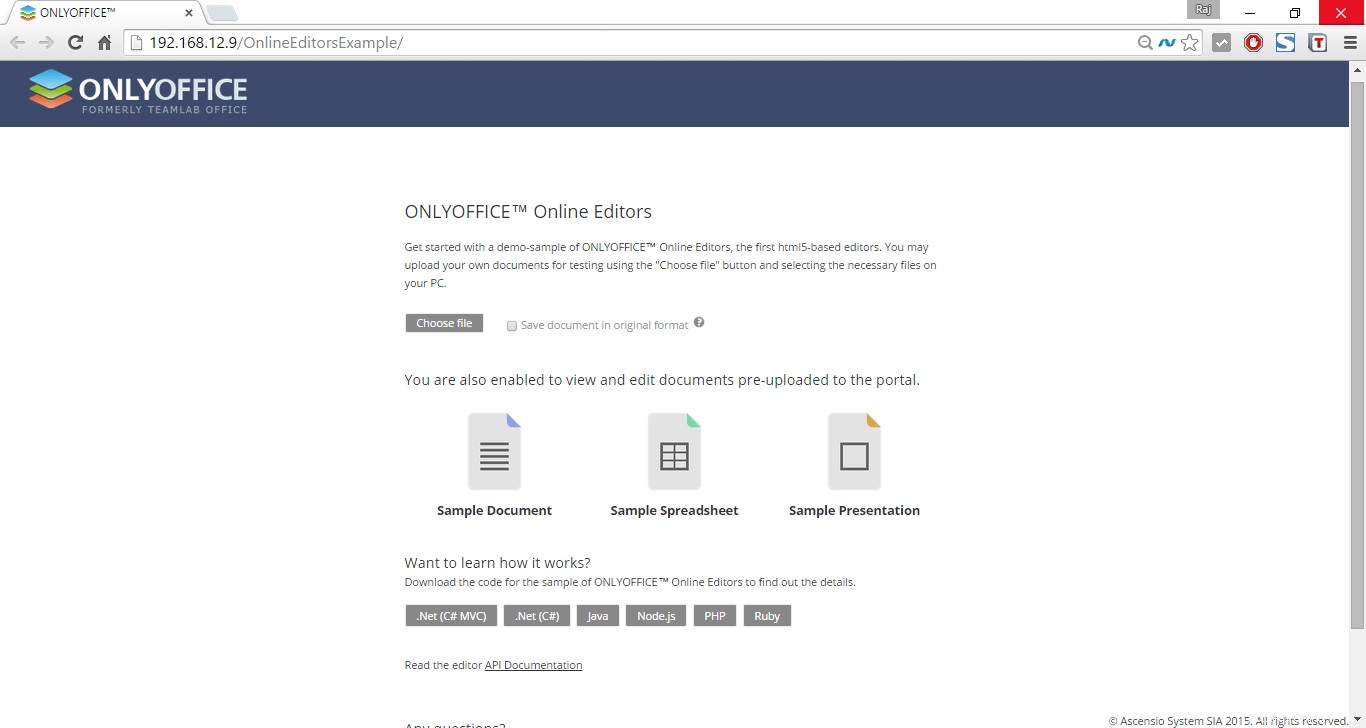
Ora puoi iniziare a utilizzare il Document server. Da ora puoi utilizzare gli editor online di ONLYOFFICE per creare, modificare, visualizzare ed eliminare documenti Word, fogli excel e file di presentazione ecc.
ONLYOFFICE può essere facilmente integrato nel tuo sito web o applicazione cloud tramite l'API fornita. In questo modo hai la possibilità di fornire agli utenti gli editor di documenti online più avanzati per documenti di testo, fogli di lavoro e presentazioni.
Per caricare un nuovo documento, fai clic sul pulsante "Scegli file" e seleziona i file sul tuo PC.
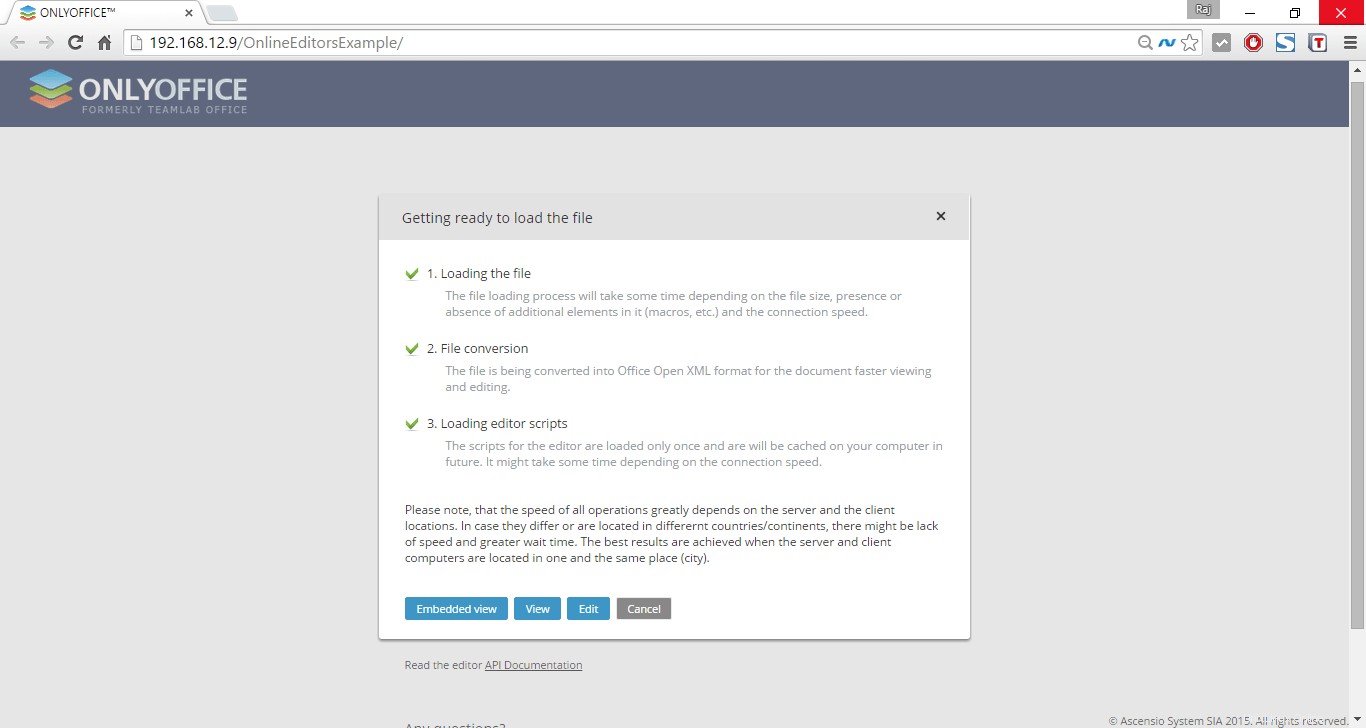
Ora puoi visualizzare o modificare il documento caricato. La schermata seguente mostra come appare l'editor di documenti.
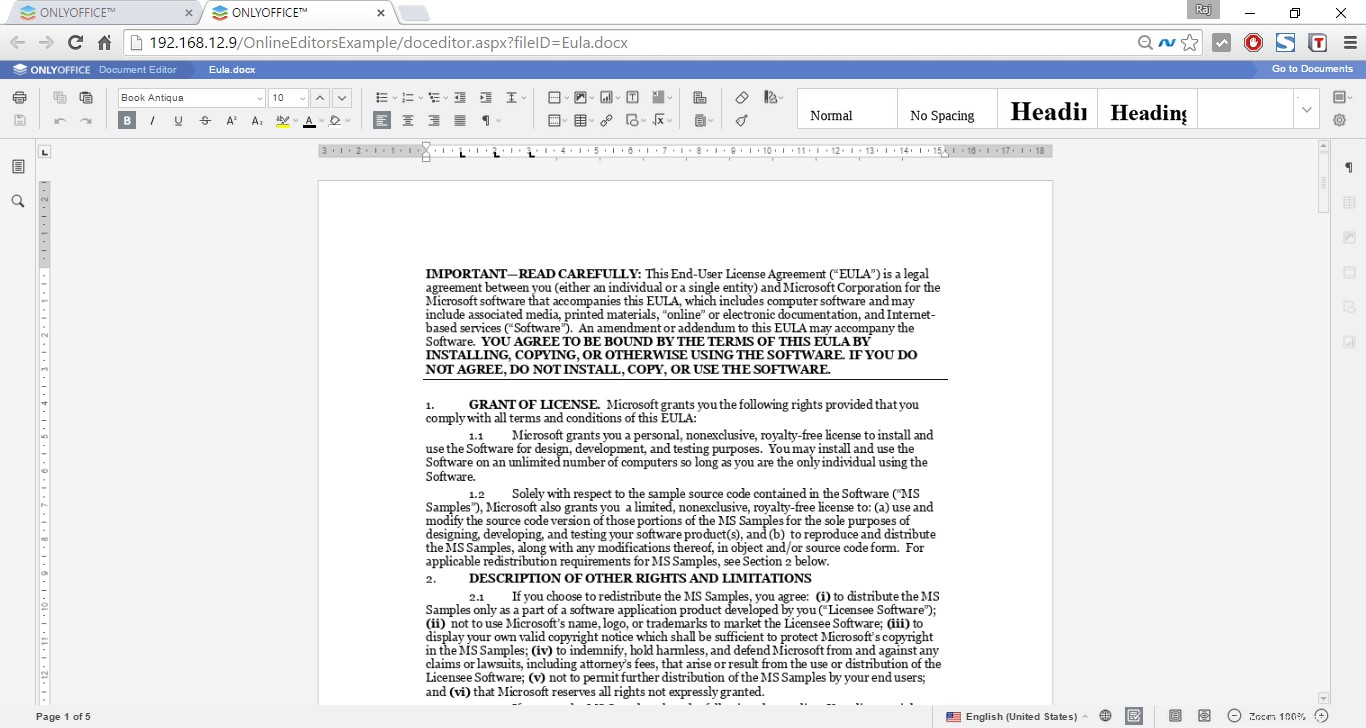
Per modificare il documento, fai clic sul pulsante Modifica nella console web, apporta le modifiche e fai clic sul pulsante Salva.
Inoltre, puoi integrare il Document server con il sistema collaborativo per ottenere una suite collaborativa completa come quella che abbiamo configurato utilizzando la finestra mobile. Per maggiori dettagli sull'installazione di ONLYOFFICE Community Server integrato con Document e Mail Server, fare riferimento alla pagina della documentazione ufficiale.